فهرست مطالب:
- مرحله 1: سیستم عامل را در Pi نصب کنید
- مرحله 2: شماتیک مدار
- مرحله 3: برای جزئیات بیشتر ویدیو را تماشا کنید
- مرحله 4: کد پایتون

تصویری: اولین پروژه خود را با تمشک شروع کنید: LED چشمک زن: 4 مرحله

2024 نویسنده: John Day | [email protected]. آخرین اصلاح شده: 2024-01-30 08:57

در این پروژه می خواهم به شما نشان دهم که چگونه می توان رزبری پای را برای چشمک زدن LED برنامه ریزی کرد ، اگر شما تقریبا رزبری پای خریداری کرده اید و نمی دانید از کجا شروع کنید ، این آموزش مناسب آن است.
علاوه بر Raspberry Pi شما که Raspbian را اجرا می کند ، به موارد زیر نیز نیاز خواهید داشت:
1. مقاومت 330 اهم
2. LED
3. تخته نان
4. برخی سیم ها
مرحله 1: سیستم عامل را در Pi نصب کنید

اگر سیستم عامل را قبلاً در Pi نصب کرده اید ، می توانید این مرحله را رد کنید. اگر بله ، به مرحله 2 بروید یا دستورالعمل کامل نصب سیستم عامل را در این پیوندی که بارگذاری کرده ام مشاهده کنید.
www.instructables.com/id/Build-Your-Own-PC-With-Raspberry/
مرحله 2: شماتیک مدار
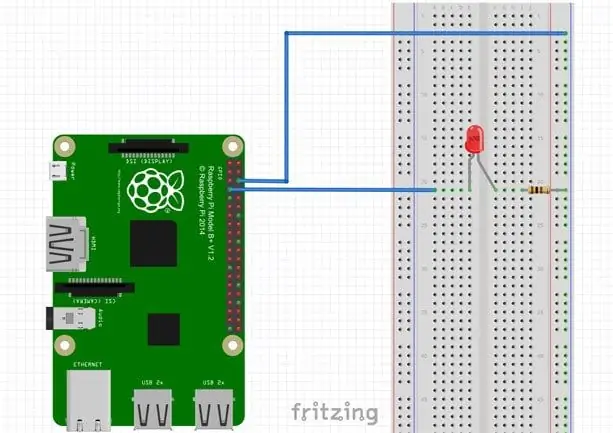
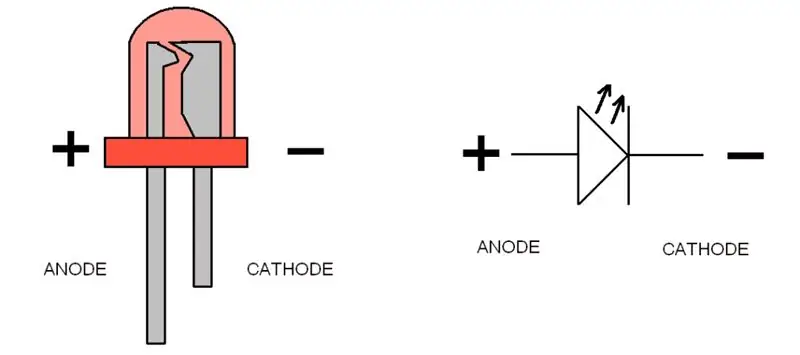
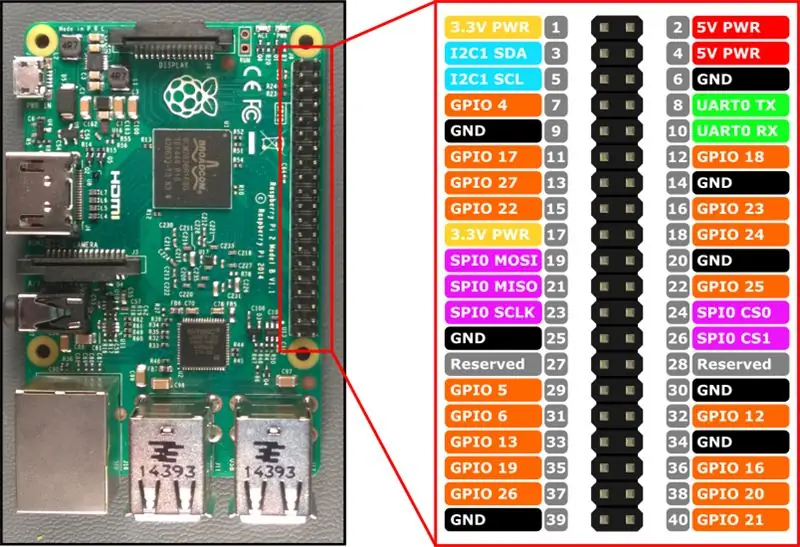
لطفا مراحل زیر را دنبال کنید:
1. یک مقاومت 220Ω را به آند LED و سپس مقاومت را به 5 ولت وصل کنید.
2. کاتد LED را به GPIO وصل کنید (تصویر بالا را ببینید).
مرحله 3: برای جزئیات بیشتر ویدیو را تماشا کنید
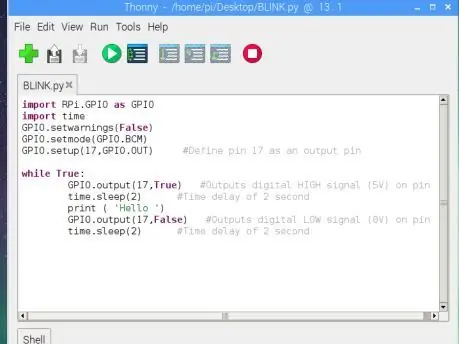

مرحله 4: کد پایتون
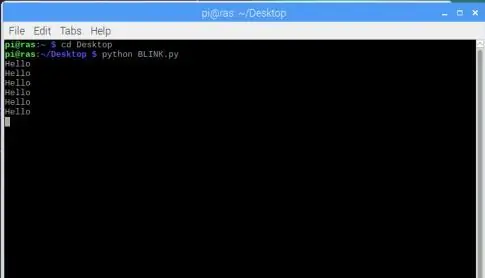
شما اکنون آماده نوشتن کد برای روشن کردن LED هستید.
توجه: تمام مراحل زیر در فیلم توضیح داده شده است
1. Pi خود را روشن کرده و یک فایل متنی جدید "BLINK.py" ایجاد کنید.
=====================================================================================
2. کد زیر را وارد کنید:
وارد کردن RPi. GPIO به عنوان زمان GPIOimport
GPIO.setwarnings (False)
GPIO.setmode (GPIO. BCM)
GPIO.setup (17، GPIO. OUT) #پین 17 را به عنوان پین خروجی تعریف کنید
در حالی که True:
GPIO.output (17 ، True) #سیگنال دیجیتال HIGH (5V) را روی پین 3 خروجی می دهد
time.sleep (2) #تاخیر زمان 2 ثانیه
چاپ ('سلام') #چاپ هنگامی که LED روشن می شود
GPIO.output (17 ، False) #خروجی سیگنال LOW دیجیتال (0V) در پین 3
time.sleep (2) #تاخیر زمان 2 ثانیه
=====================================================================================
3. پس از تایپ تمام کد های علامت زده ، آن را ذخیره کنید
=====================================================================================
4- کد پایتون را با تایپ کد زیر در ترمینال اجرا کنید:
- cd Desktop و Enter را فشار دهید (من Desktop را تایپ می کنم زیرا فایل را در Desktop pi ذخیره کرده ام).
- python BLINK.py و pressEnter.
=====================================================================================
می بینید که LED برای دو ثانیه روشن می شود و سپس برای دو ثانیه نیز خاموش می شود.
امیدوارم از این پروژه لذت ببرید
توصیه شده:
UPS خود را Steam Punk کنید تا ساعتهای به روز برای روتر Wi-Fi خود دریافت کنید: 4 مرحله (همراه با تصاویر)

UPS شما Steam Punk می کند تا ساعتهای به روز برای روتر Wi-fi شما دریافت کند: در مورد اینکه UPS شما قدرت باتری 12 ولت DC خود را به برق AC 220 ولت تبدیل کند ، چیزی اساساً مخالف است تا ترانسفورماتورهای روتر و فیبر ONT شما بتوانند آن را دوباره به 12 ولت DC! شما همچنین با [معمولاً
از ایده های خود محافظت کنید ، از کار خود محافظت کنید: 8 مرحله

از ایده های خود محافظت کنید ، از کار خود محافظت کنید: من چند روز پیش اطلاعات را در اثر خرابی رایانه از دست دادم. کار یک روز از بین رفت.:/ من داده های خود را در ابر ذخیره می کنم تا از نقص دیسک سخت جلوگیری شود. من از یک نرم افزار نسخه سازی استفاده می کنم تا بتوانم نسخه های قدیمی کار خود را بازیابی کنم. من هر روز یک نسخه پشتیبان تهیه می کنم. اما این بار من
چگونه باید با یک پروژه جدید شروع کنید: 7 مرحله

چگونه باید با یک پروژه جدید شروع کنید: سلام خواننده ، این آموزش من است که چگونه باید با یک پروژه میکروکنترلر جدید شروع کنید
اولین بازی مسابقه ای خود را ایجاد کنید: 10 مرحله

اولین بازی مسابقه ای خود را ایجاد کنید: اگر برنامه نویسی پایتون را انجام داده اید و می خواهید یک بازی بنویسید که ممکن است در Pygame Zero داشته باشید. در این آموزش ما یک بازی مسابقه ای ساده می نویسیم
نمودارهای خود را برای داده های IOT خود در PI تمشک ایجاد کنید: 3 مرحله

ایجاد نمودارهای شخصی برای داده های IOT من در PI تمشک: لطفاً اگر می خواهید بتوانید نمودارهای IOT خود را با استفاده از 7 خط کد ایجاد کنید ، بخوانید. من می خواستم نمودارهایی برای نمایش داده ها در قالب گرافیکی از حسگرهای IOT خود ایجاد کنم. در یک صفحه وب قبلاً ، برای این کار ، از خدمات شخص ثالث استفاده کرده بودم (برخی از
